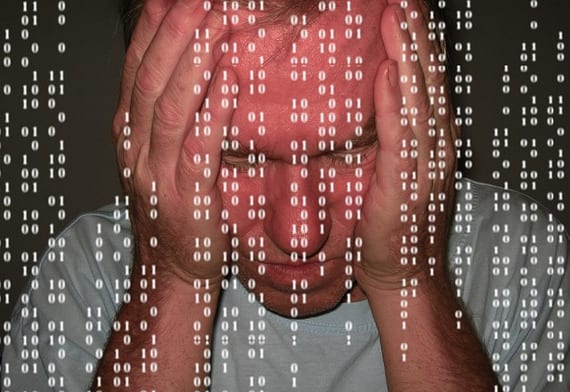
Een goede vriend van mij zegt dat de grootste cyberbeveiligingsdreiging de man is, de gebruiker. En er is geen grotere reden voor hem. We hebben het altijd over virussen en computerbeveiliging, hoe moeilijk het is om een systeem binnen te dringen GNU / Linux en heel gemakkelijk om in Windows te komen. Maar moeilijk betekent niet onmogelijk en er worden steeds meer bedreigingen voor gecreëerd GNU / Linux en vooral voor Ubuntu, een van de meest gebruikte systemen binnen de familie GNU / Linux. De rootkits zijn een goed voorbeeld van een dreiging die er is geweest UbuntuHoewel er een manier is om het daar te krijgen, is er altijd een manier om het uit ons systeem te verwijderen.
Wat is een rootkit?
Door de wikipedia een rootkit is un programma dat continue geprivilegieerde toegang tot een computer mogelijk maakt, maar actief zijn aanwezigheid verborgen houdt voor de controle van beheerders door de normale werking van het besturingssysteem of andere applicaties te verstoren.
Het is een gevaarlijke bedreiging voor Ubuntu-gebruikers, aangezien het eerste dat kan worden gedaan, is het gebruikers- en / of beheerderswachtwoord te wijzigen en ons systeem uit te schakelen.
Chkrootkit, een oplossing
Canonical, wellicht op de hoogte van deze bedreigingen, heeft in zijn opslagplaatsen een programma geplaatst dat ons corrigeert of waarschuwt voor de mogelijke rootkits die ons systeem bewonen. De applicatie is geërfd van Debian maar even beschikbaar en functioneel als in de bovenliggende distributie.
Om het te installeren, hoeven we alleen maar naar onze terminal of in synaptiek te gaan en te schrijven
sudo apt-get installeer chkrootkit
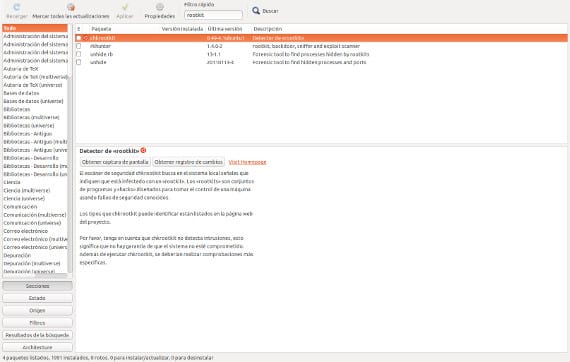
Hiermee wordt het programma geïnstalleerd, het enige nadeel is dat het geen grafische interface heeft, dus elke keer dat je het wilt gebruiken, moet je naar de terminal gaan en schrijven
sudo chkrootkit
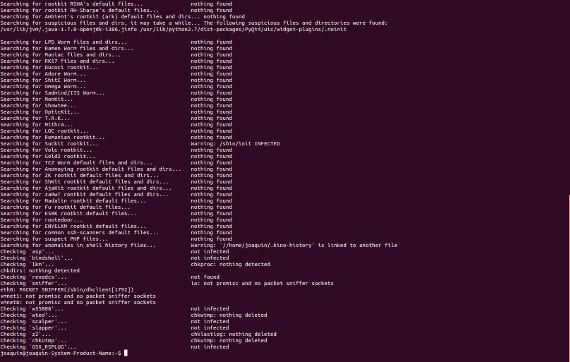
Hierdoor wordt de scan uitgevoerd en wordt u geïnformeerd of uw computer al dan niet is geïnfecteerd. Als het geïnfecteerd zou zijn, hoeft alleen de Google-zoekopdracht van het rootkit en zijn oplossing omdat het erg moeilijk is voor een programma om het rootkits, ofwel in Windows, Mac of Ubuntu.
Ah, een laatste aanbeveling. chkrootkit Het is een programma dat alleen werkt als we het uitvoeren, het werkt niet als een klassiek antivirusprogramma dat altijd latent op zoek is naar virussen of bedreigingen, en het zal ook niet zelf voorzorgsmaatregelen nemen, dus ik raad aan om af en toe een keer een week bijvoorbeeld, geef deze tool door uw systeem en via het antivirus voor uw USB-flashstations Je weet nooit waar het gevaar kan zijn.
Meer informatie - Wikipedia, ClamTk: virusopruiming in Ubuntu,
Afbeelding - pixaby
Alleen al een bijdrage leveren aan die gezamenlijke tool met rkhunter gaat heel goed.
Om het te installeren: sudo apt-get install rkhunter
Om de database bij te werken: sudo rkhunter –update
En om het uit te voeren: rkhunter -c
Om de database bij te werken: sudo rkhunter –-update sorry voor die gegevens